操作步骤
配置各路由器接口的IP地址
以配置Router_1的GE0/0/0接口为例,其他接口配置与之类似,不再重复介绍。
a、如图2所示,依次选择“广域网互联 > 以太接口”,进入“以太接口”界面。
图2 以太接口界面
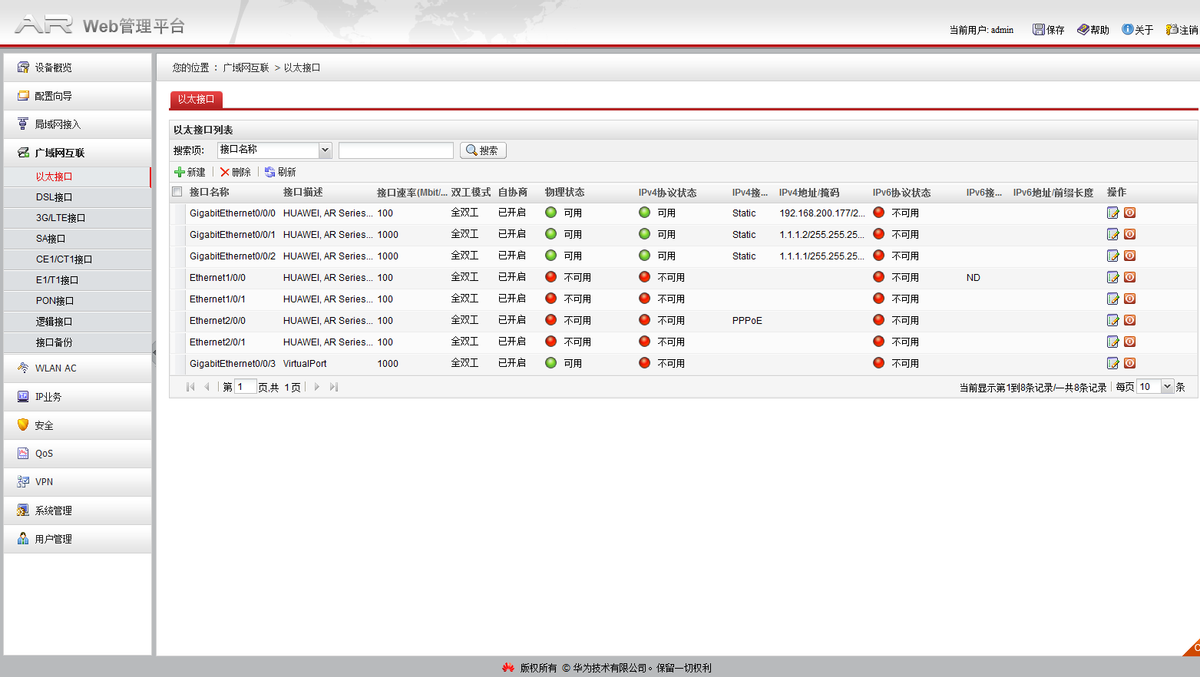
b、在“以太接口列表”中,单击“GigabitEthe.NET0/0/0”所在行的

,配置GE0/0/0的IP地址,如图3所示。
图3 配置GE0/0/0的IP地址
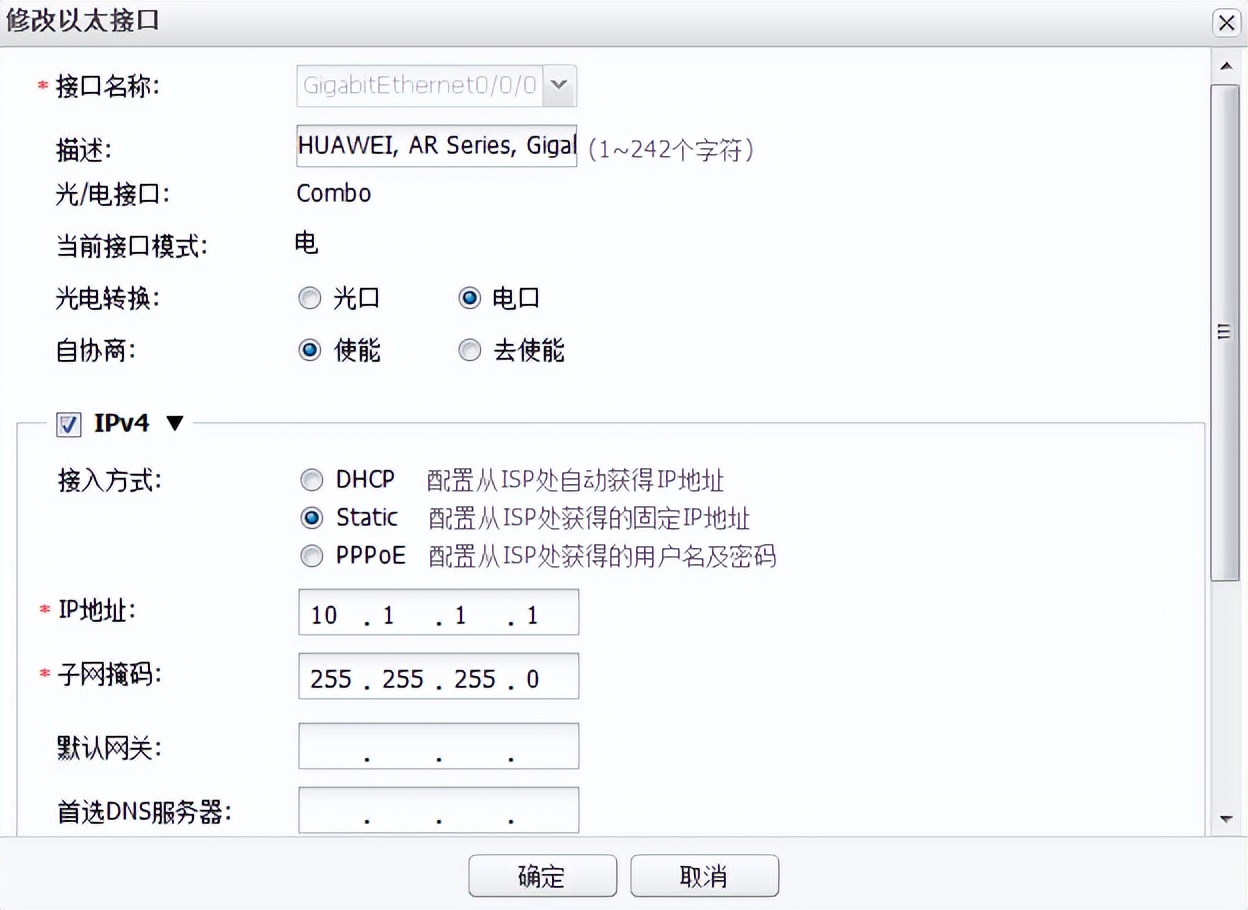
c、单击“确定”,完成Router_1上接口GE0/0/0的IP地址配置。
同样的方式,配置Router_1上接口GE0/0/1,Router_2和Router_3上各接口的IP地址。
Router_1上接口GE0/0/1的IP地址信息如下。
- “IP地址”为“10.1.4.1”;“子网掩码”为“255.255.255.252”。
Router_2上各接口的IP地址信息如下。
- “接口名称”选择“GigabitEthernet0/0/0”;“IP地址”为“10.1.2.1”;“子网掩码”为“255.255.255.0”。
- “接口名称”选择“GigabitEthernet0/0/1”;“IP地址”为“10.1.4.2”;“子网掩码”为“255.255.255.252”。
- “接口名称”选择“GigabitEthernet0/0/2”;“IP地址”为“10.1.4.5”;“子网掩码”为“255.255.255.252”。
Router_3上各接口的IP地址信息如下。
- “接口名称”选择“GigabitEthernet0/0/0”;“IP地址”为“10.1.3.1”;“子网掩码”为“255.255.255.0”。
- “接口名称”选择“GigabitEthernet0/0/1”;“IP地址”为“10.1.4.6”;“子网掩码”为“255.255.255.252”。
配置Router_1的缺省路由
a、如图4所示,依次单击“IP业务 > 路由 > 静态路由配置”。
图4 静态路由配置界面
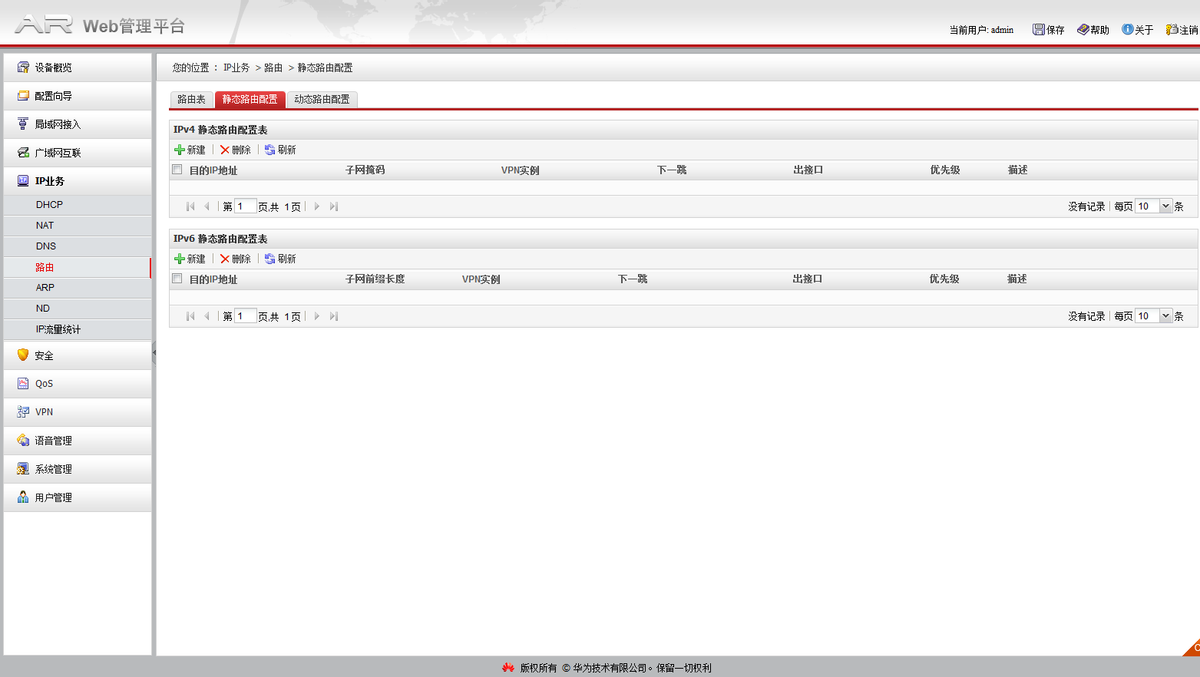
b、在“IPv4静态路由配置表”中,单击“新建”,配置Router_1的缺省路由,如图5所示。
图5 配置Router_1的缺省路由
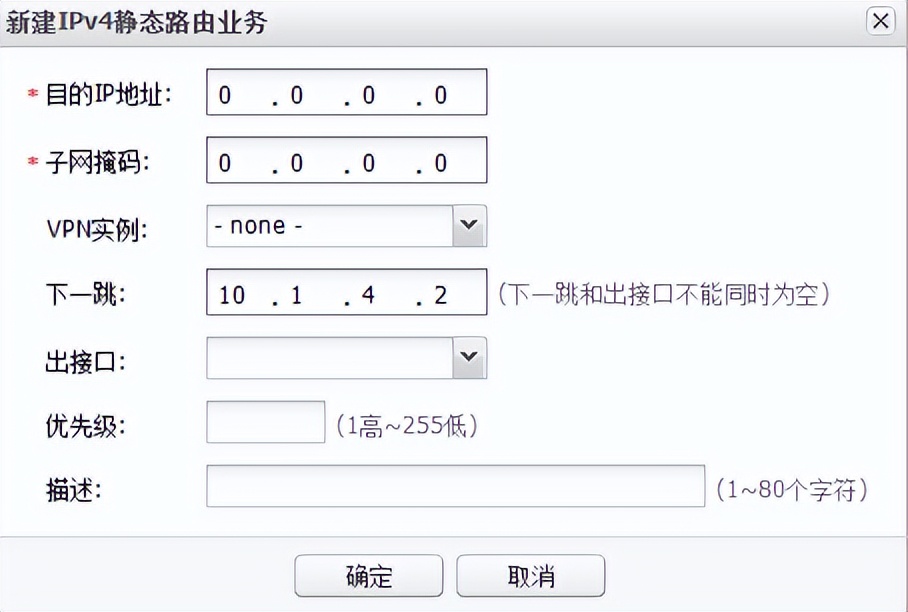
c 、单击“确定”,完成Router_1的缺省路由配置。
同样的方式,配置Router_2和Router_3到不同网段的路由。
Router_2到不同网段的路由配置信息如下。
- “目的IP地址”为“10.1.1.0”;“子网掩码”为“255.255.255.0”;“下一跳”为“10.1.4.1”。
- “目的IP地址”为“10.1.3.0”;“子网掩码”为“255.255.255.0”;“下一跳”为“10.1.4.6”。
Router_3的缺省路由信息如下。
- “目的IP地址”为“0.0.0.0”;“子网掩码”为“0.0.0.0”;“下一跳”为“10.1.4.5”。
验证配置结果
# 配置完成后,依次单击“IP业务 > 路由 > 路由表”,可以查看路由器的IP路由表信息。以Router_1为例,查看到如图6所示的配置结果。
图6 配置结果

PC_1能够与PC_2和PC_3之间互通。
配置注意事项
- 保证两个路由器互连接口地址配置在同一网段,并且可以正常互通。
- 在各主机上配置IP地址和IPv4缺省网关。
- 如果目的IP地址和掩码都为0.0.0.0,配置的路由为缺省路由。
- 如果出接口类型为非点到点类型,则必须指定下一跳地址。
- 下一跳和出接口不能同时为空。
删除静态路由
1、选择“高级 > IP业务 > 路由 > 静态路由”,进入静态路由界面如图1所示。
2、在“已设置静态路由列表”中,选中需要删除的静态路由,单击“删除”。在弹出的界面中,单击“确定”删除选中的静态路由。
声明:本站部分内容及图片来自互联网,转载是出于传递更多信息之目的,内容观点仅代表作者本人,不构成投资建议。投资者据此操作,风险自担。如有任何标注错误或版权侵犯请与我们联系,我们将及时更正、删除。
